-INSERER (commande)
Insère des blocs dans le dessin en cours via la ligne de commande.

Alias : -I
Description
Insère des blocs par le biais d'invites dans la ligne de commande. Demande également des valeurs attributaires, s'il en existe dans la définition de bloc.
Méthode
Spécifiez le nom du bloc à insérer ou appuyez sur Entrée pour accepter le nom du bloc précédemment inséré. Spécifiez ensuite le point d'insertion, le facteur d'échelle et l'angle de rotation du bloc inséré. BricsCAD® invite à spécifier dans la ligne de commande les unités insérées dans le bloc, par exemple, unités : millimètres.
Remarque :
- Le dessin courant peut être inséré comme bloc en entrant le nom du dessin comme nom de bloc.
- Si le bloc contient des attributs, la valeur de la variable système ATTDIA détermine si vous êtes invité à définir les attributs dans la ligne de commande (ATTDIA=0) ou dans la boîte de dialogue Modifier les attributs (ATTDIA=1).
- Lors de l'insertion, le panneau Propriétés répertorie les Propriétés du bloc inséré où vous pouvez directement modifier les paramètres des blocs paramétriques, mécaniques et BIM.
Options de la commande
- ? pour lister les blocs du dessin
- Répertorie les noms de tous les blocs dans le dessin courant.
- ~ pour ouvrir la boîte de dialogue du fichier
- Ouvre la boîte de dialogue Insérer un bloc. Choisissez un fichier DWG ou DXF et ouvrez-le.
- Sélectionnez un point d'insertion
- Permet de spécifier les coordonnées X, Y et Z ou de choisir un point pour le point d'insertion du bloc (1). La coordonnée Z est généralement définie sur 0 pour les blocs 2D.
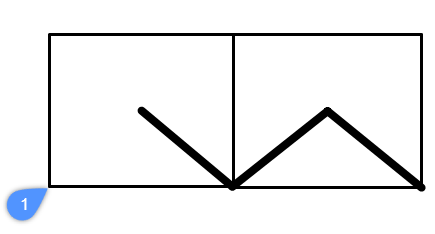
- Coin
- Indique la taille du bloc en spécifiant un second coin d'un rectangle. Le point d'insertion est le premier coin.
Remarque : Les hachures peuvent être éditées directement par les poignées.
- Modifier l'entité insérée
- Permet de modifier les expressions de paramètres de l'entité insérée.
- TERMINER
- Termine l'édition des paramètres individuels.
- Insertion intelligente
- Permet de connecter une pièce de tuyauterie standard à une autre pièce de ce type. La commande crée automatiquement des contraintes 3D appropriées entre les deux pièces et copie les expressions des paramètres de la pièce existante dans la nouvelle pièce.
- Retour
- Quitte l'option d'Insertion SMART.
- Rotation du bloc mécanique
- Modifie l'angle de rotation de l'entité insérée.
- Inverser
- Inverse la direction de l'entité insérée.
- Multiple
- Insère plusieurs copies de la même entité en spécifiant un point d'insertion pour chaque instance.
- Rotation du composant
- Spécifie l'angle de rotation (2) du bloc autour de son point d'insertion (1), en commençant par l'axe des x à 0 degré :
- Angles positifs : rotation du bloc dans le sens inverse des aiguilles d'une montre.
- Angles négatifs : rotation du bloc dans le sens horaire.
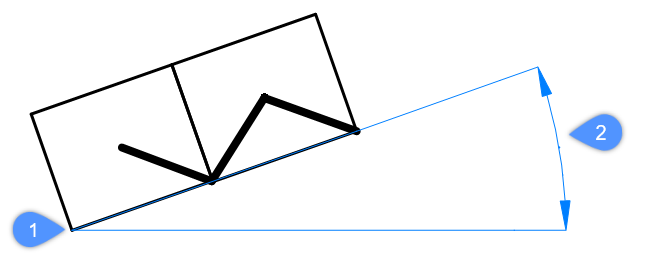
- Définir le point de base
- Permet de modifier le point de base de l'entité insérée.Remarque : La valeur par défaut est <0,0,0>.
- Type d'insertion
- Spécifie le type d'insertion.
- Local
- Insère le bloc en tant que composant local.
- Externe
- Insère le bloc comme référence externe.
- Inverser
- Permet d'inverser la direction de l'entité insérée.
- Multiple
- Permet d'insérer plusieurs copies de la même entité en spécifiant un point d'insertion pour chaque instance ou en créant un réseau.Remarque : Continuez à insérer des entités jusqu'à ce que vous appuyiez sur Entrée pour terminer la commande.
- Réseau
- Permet de créer un réseau associatif de l'entité insérée en spécifiant le point de base, la distance entre les colonnes, la distance entre les rangées et le point final du réseau.
- Direction
- Permet de sélectionner une entité axiale existante pour définir la direction.
- 2 points
- Sélectionne deux points pour définir la direction.
- Axe X
- Sélectionne l'axe X comme direction.
- Axe Y
- Sélectionne l'axe Y comme direction.
- Rangée unique
- Répartit les copies d'entités sur une seule ligne.
- Rectangulaire
- Distribue les copies d'entités dans un nombre quelconque de lignes.
- Point de base
- Permet de spécifier un nouveau point de base pour le réseau.
- Colonnes
- Spécifie le nombre de colonnes.
- Rangées
- Spécifie le nombre de rangées.
- Placement
- Définit la distance entre les colonnes.
- Accepter
- Accepte le réseau résultant.
- Changer les solides 3D cibles
- Vous permet d'appliquer l'entité insérée aux solides 3D existants dans le dessin actuel.
- Sélectionnez les solides 3D cibles
- Sélectionne les solides 3D cibles.
- Effacer
- Efface le jeu de sélection pour s'assurer qu'aucun solide n'est affecté par l'entité insérée.
- Sélectionner tous les solides 3D affectés
- Tous les solides qui croisent ou touchent des solides dans les calques BC_SUBTRACT et BC_UNITE de l'entité insérée sont affectés.
- Échelle
- Mettez le bloc à l'échelle :
- Les valeurs supérieures à 1 agrandissent le bloc.
- La valeur 1 insère le bloc à sa taille réelle.
- Les valeurs inférieures à 1 réduisent le bloc.
- Les valeurs inférieures à zéro inversent le bloc, comme le reflet d'un miroir.
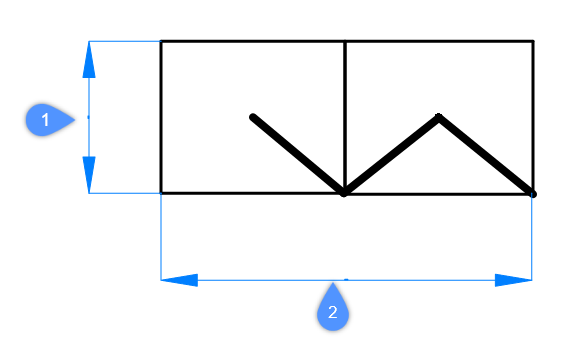
- Échelle en X
- Spécifie le facteur d'échelle le long de l'axe X (2). Saisissez une valeur négative pour inverser le bloc autour de l'axe Y.
- Échelle en Y
- Spécifie le facteur d'échelle le long de l'axe Y. Saisissez une valeur négative pour inverser le bloc autour de l'axe X.
- Échelle en Z
- Spécifie le facteur d'échelle le long de l'axe Z.

